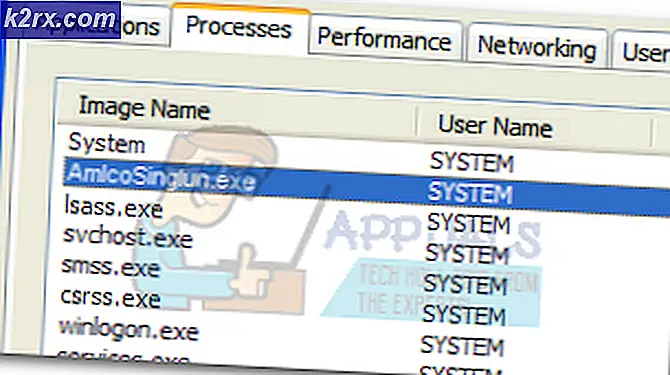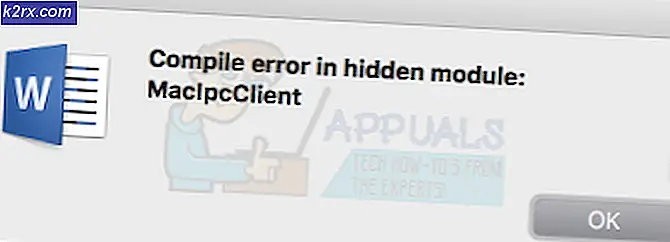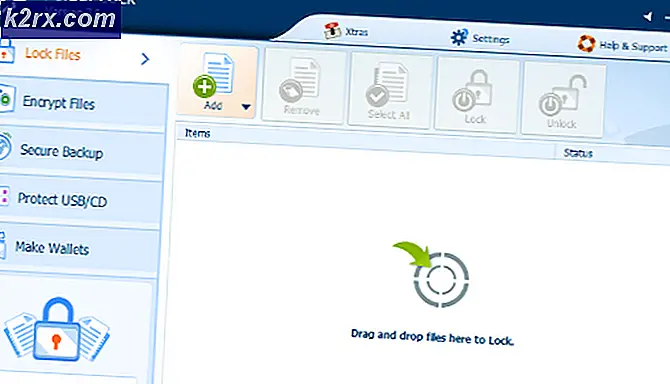Løs Xbox One Party-fejl 0x8923401C
For de fleste brugere er Fejl 0x8923401C vises, når de prøver at deltage eller oprette en fest. I de fleste tilfælde forhindrer dette problem dem effektivt i at deltage i nogen form for onlineaktivitet med deres venner, da de ikke rigtig kan kommunikere. Nogle gange ledsages fejlkoden af meddelelsen "Dine netværksindstillinger blokerer for partchat".
Hvad forårsager fejlen '0x8923401C' på Xbox One?
Der er flere forskellige scenarier, der i sidste ende kan forårsage dette problem:
Metode 1: Kontrol af status på Xbox Live-servere
Før du begynder at implementere reparationsstrategier, skal vi begynde denne fejlfindingsvejledning ved at foretage de nødvendige undersøgelser for at sikre, at problemet kun opstår lokalt. Som det er sket i fortiden, 0x8923401C fejl kan opstå på grund af et midlertidigt Xbox-serverproblem forårsaget af et DDoS-angreb eller af en vedligeholdelsesperiode.
For at udelukke denne mulighed skal du åbne dette link (her) og se om Xbox-tjenester (især kernetjenester) i øjeblikket oplever problemer.
Bemærk: Hvis ovenstående undersøgelse har afsløret, at du stadig har at gøre med et serverproblem, kan ingen af rettelserne nedenfor hjælpe dig med at løse dette særlige problem. Hvis undersøgelsen bekræfter, at du har at gøre med et serverproblem, er den eneste bæredygtige reparationsstrategi at vente, indtil Microsofts ingeniører formår at løse problemet.
Men hvis undersøgelsen ikke afslørede nogen serverproblemer, skal du gå ned til den næste mulige løsning nedenfor for at få instruktioner om, hvordan du løser problemet 0x8923401C fejl.
Metode 2: Åbning af NAT
Som det viser sig, er et af de mest almindelige problemer, der vides at bidrage til fremkomsten af dette problem, en NAT-type, der er Lukket. Afhængigt af hvilke spil du spiller, kan det også producere fejl med forskellige multiplayer-spil. Men vigtigst af alt vil det forstyrre, at du trøster muligheden for at oprette og deltage i fester.
I dette tilfælde kan du løse problemet ved at sikre, at NAT åbnes til din konsol. Dette kræver dog noget manuelt arbejde fra din side. Den mest effektive måde at sikre, at din NAT åbnes er at aktivere UPnP (Universal Plug and Play).
Ved at aktivere UPnP tillader du i det væsentlige dine applikationer og spil at videresende porte automatisk, så du behøver ikke oprette dem manuelt. Ved at aktivere din UPnP på routerniveau, vil nedenstående instruktioner sikre, at din NAT-type forbliver åben.
Her er hvad du skal gøre for at aktivere UPnP på din router:
- Sørg for, at din konsol er tilsluttet den router, du er ved at få adgang til. Åbn derefter din internetbrowser, skriv 192.168.0.1 eller 192.168.1.1 og tryk på Gå ind for at åbne indstillingssiden for din router / modem.
Bemærk: Hvis de generiske routeradresser ikke fungerer, skal du søge online efter specifikke trin til at få adgang til dine routerindstillinger.
- Når du kommer til login-siden, skal du indsætte dine legitimationsoplysninger for at logge ind. I de fleste tilfælde er standardbrugernavnet 'Admin' og adgangskoden er enten 'Admin' eller ‘1234’.
Bemærk: Hvis legitimationsoplysningerne ikke stemmer overens, skal du søge efter specifikke trin i henhold til din routermodel.
- Når du har fået adgang til dine routerindstillinger, skal du kigge efter Fremskreden menuen indstillinger. Gå derefter til fanen NAT Videresendelse og se efter UPnP undermenu. Når du har fundet det, skal du aktivere det og ramme Gemme.
Bemærk: Instruktionerne ovenfor blev udført på en TP-Link-router. Hvis du bruger en anden routerproducent, vil menuerne ovenfor være forskellige. Imidlertid inkluderer næsten alle producenter UPnP-indstillingerne i NAT-videresendemenuen.
- Når det er lykkedes dig at aktivere UPnP, skal du genstarte både din router og din konsol for at åbne de nødvendige porte.
- Forsøg at oprette eller deltage i en fest igen og se om problemet nu er løst.
Hvis det samme 0x8923401C fejl stadig opstår, gå ned til næste metode nedenfor.
Metode 3: Udførelse af en motorcykelprocedure
Hvis ovenstående metode har afsløret, at din NAT er allerede åben, er din bedste chance for at rette op på 0x8923401C fejl er at udføre en motorcyklusprocedure.
Denne handling giver dig mulighed for at slippe af med de fleste temp-filer og firmwareinstallationsrester, der kan være ansvarlige for denne fejl. Denne proces dræner i det væsentlige strømkondensatorerne, men rydder også temp-datamappen. Ifølge forskellige berørte brugere vil denne handling ende med at løse de fleste firmware-relaterede problemer, der muligvis ender med at udløse 0x8923401C fejl.
Flere berørte brugere har bekræftet, at nedenstående trin har gjort det muligt for dem at løse problemet helt ved at følge nedenstående instruktioner. Her er en hurtig guide til at cykle på din Xbox One-konsol for at tage sig af 0x8923401C fejl:
- Når din konsol er fuldt tændt (ikke i dvaletilstand), skal du holde Xbox-knappen nede (på din konsol).
- Hold knappen nede i ca. 10 sekunder, eller indtil du ser, at LED'en på forsiden af din konsol holder op med at blinke. Når du først ser denne adfærd, skal du endelig slippe Xbox-knappen.
- Når du er færdig med trin 2, skal du vente et helt minut, før du prøver at åbne konsollen igen. Hvis du vil være ekstra grundig, anbefaler vi dig at frakoble strømkablet fysisk fra stikkontakten for at sikre, at proceduren er vellykket.
- Tryk på Xbox-konsol igen (men hold den ikke nede som før).
- Under den næste opstartsprocedure skal du holde øje med start animationslogoet. Hvis du ser det, skal du tage det som en bekræftelse på, at motorcyklusproceduren har været vellykket.
- Når opstartssekvensen er færdig, skal du gentage den handling, der tidligere forårsagede 0x8923401C fejl, og se om problemet nu er løst.